AssetITへの資産のインポート
AssetITは、ユーザーがCSVファイルから資産をインポートするのをサポートします。これは、他の資産管理システムからデータを移行する場合や、多数の資産を追加する場合に特に便利です。
インポートダイアログからサンプルCSVファイル形式をダウンロードできます。
アクション、データプレビュー、インポート、および結果の4つのステップがあります。
データプレビュー
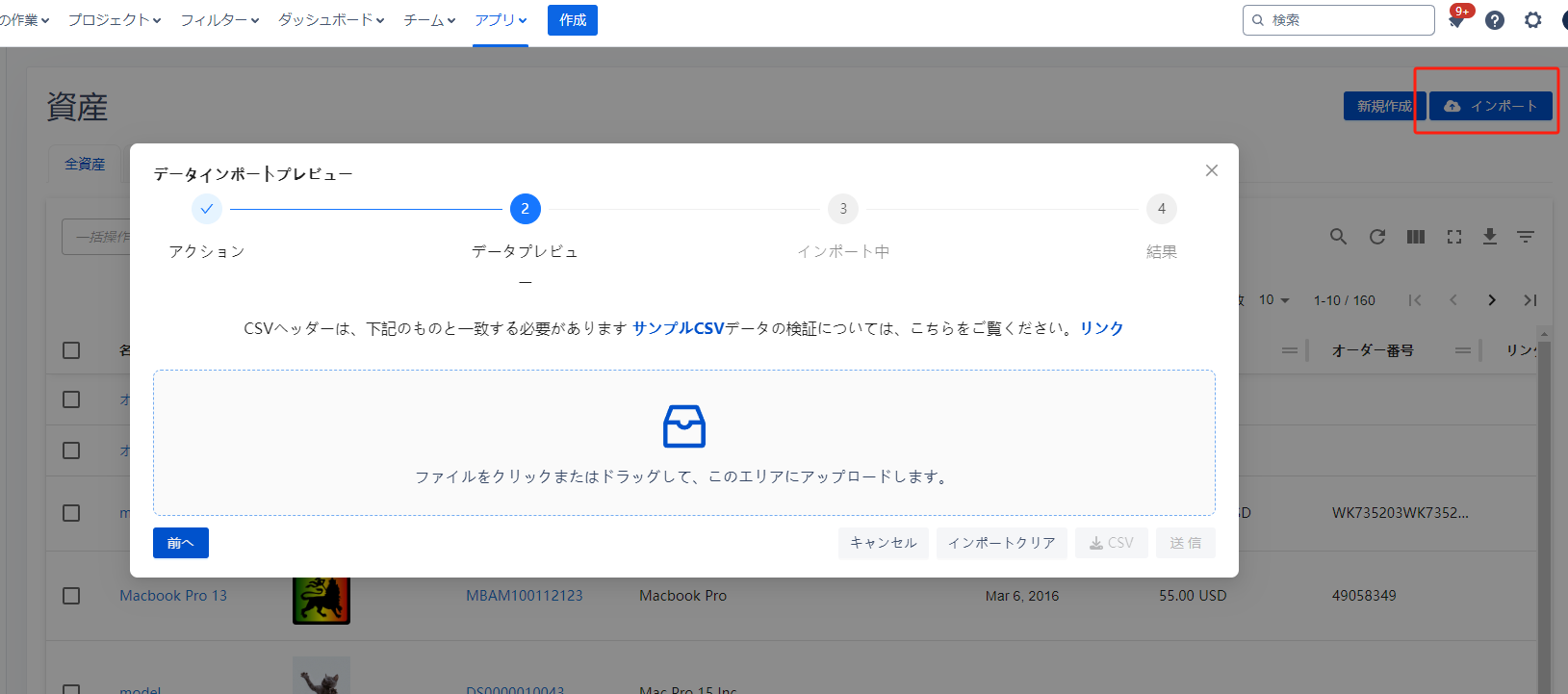
このステップでは、インポートされるすべてのアセットをプレビューできます。AssetITは、CSVファイルをインポートする前に、無効なフィールドがないかをチェックするデータ検証も行います。
データインポート中にAssetITに欠落しているフィールドやオプションを自動的に補完させたい場合は、「データ生成」をクリックしてください。
Asset Tag列が空白のままで、Asset Tag Settingの「自動増分アセットタグの生成」トグルがアクティブになっている場合、AssetITはそれに応じて自動的に増分タグを作成します。
AssetITへの資産インポートのためのデータ検証
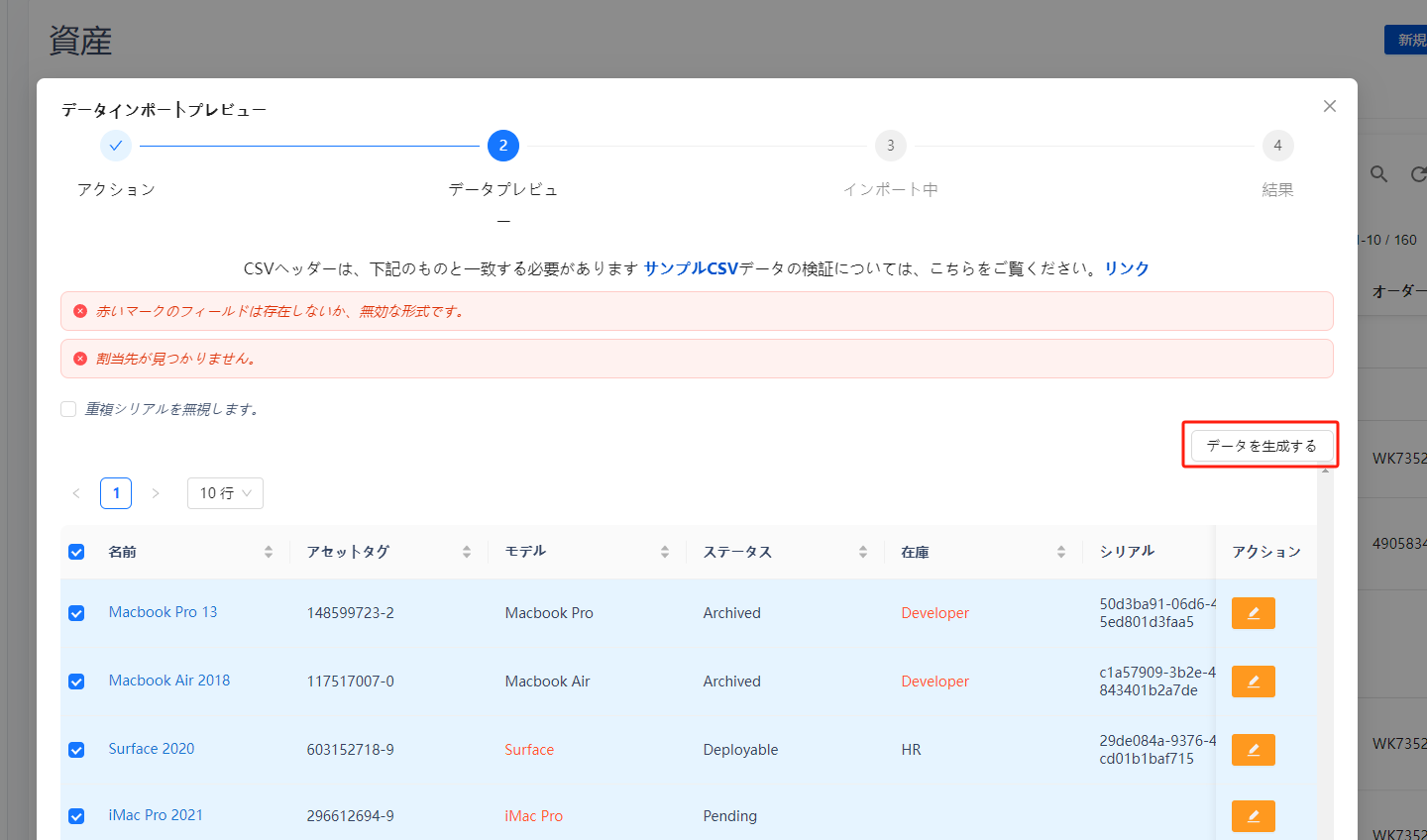
CSVファイルをAssetITにインポートする前に、システムはデータ検証チェックを実行します。各フィールドには満たす必要がある特定の要件や制約があります。以下はこれらのフィールドとデータ検証ルールの要約です。
No | フィールド | 値 | 必要 | 長さ |
|---|---|---|---|---|
1 | 名前 | 任意のテキスト | はい | 最大:50文字 |
2 | 資産タグ | ユニークな文字列 | はい | 最大:100文字 |
3 | モデル | 設定→資産モデルで定義された資産モデル名 | はい | NA |
4 | ステータス | 設定→ステータスラベルで定義されたステータスラベル名 | はい | NA |
5 | 在庫 | 設定→在庫で定義された在庫名 | いいえ | NA |
6 | シリアル | 任意のテキスト | いいえ | 最大:100文字 |
7 | 割り当て先 | JiraユーザーIDまたはユーザー名 このフィールドにはステータス(No. #4)とステータスタイプ展開可能が必要です | いいえ | 最大:150文字 |
8 | 注文番号 | 任意のテキスト | いいえ | 最大:100文字 |
9 | 購入日 | 日付形式MMM D, YYYY。例 Mar 6, 2020 | いいえ | NA |
10 | 購入コスト | 形式:小数点以下2桁の数値。例 265.89 USD 通貨:有効な通貨。指定されていない場合、デフォルト通貨はUSDです | いいえ | 最小:0 最大:999999.99 |
11 | 保証月数 | 任意の数値 | いいえ | 最大:999 |
12 | 部署 | 設定→部署で定義された部署名 | いいえ | NA |
13 | メモ | 任意のテキスト | いいえ | NA |
14 | チェックアウトタイプ | 資産または場所またはユーザー デフォルトはユーザー | いいえ | NA |
15 | 割り当て先 | JiraユーザーIDまたはユーザー名 このフィールドにはステータス(No #4)とステータスタイプ展開可能が必要です | いいえ | 最大:150文字 |
16 | 場所 | 設定→場所で定義された場所名 | いいえ | NA |
17 | 供給業者 | 設定→サプライヤーで定義されたサプライヤー名 | いいえ | NA |
インポート
すべてのデータエントリが有効であることを確認したら、「送信」ボタンをクリックしてインポートプロセスを開始してください。進行状況バーがインポートの状態を示し、これまでにいくつのアセットがインポートされたかをお知らせします。
結果
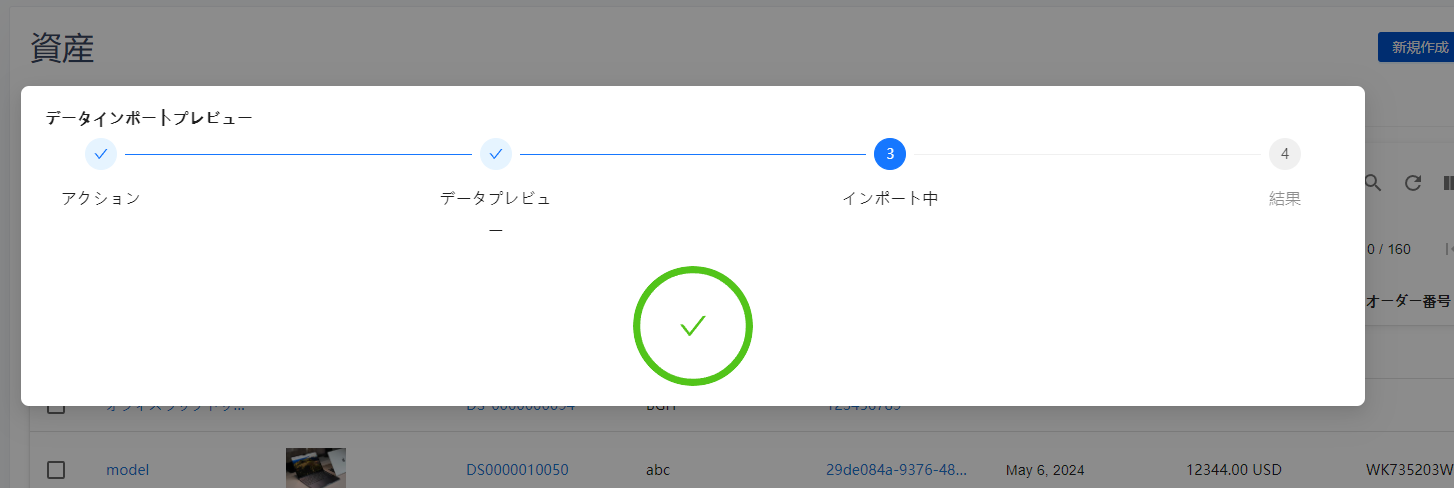
結果ステップでは、最終的なインポート結果が表示されます。
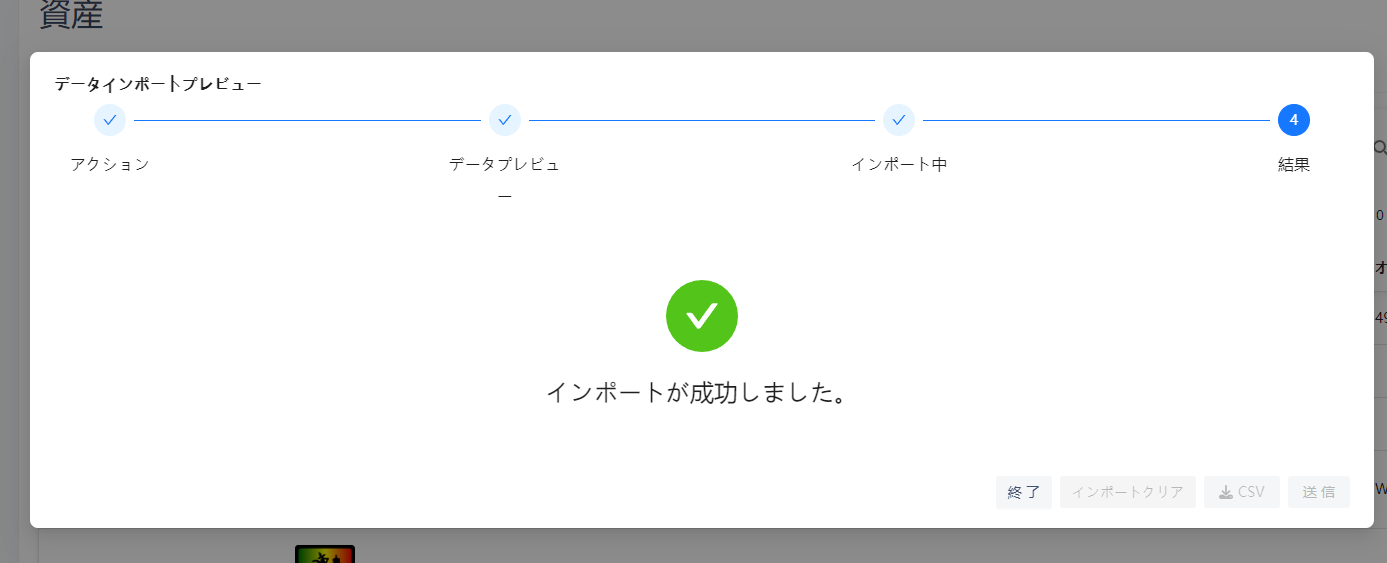
インポートプロセス中にエラーが発生した場合、AssetITはすべての失敗した行を含むダウンロード可能なCSVファイルを提供します。これにより、失敗したアセットを簡単に確認、修正、再インポートすることができます。
AssetITへのCSVファイルからのアセットのインポートにより、時間を節約し、データの正確性を向上させ、JiraのIT資産管理を最適化することができます。
